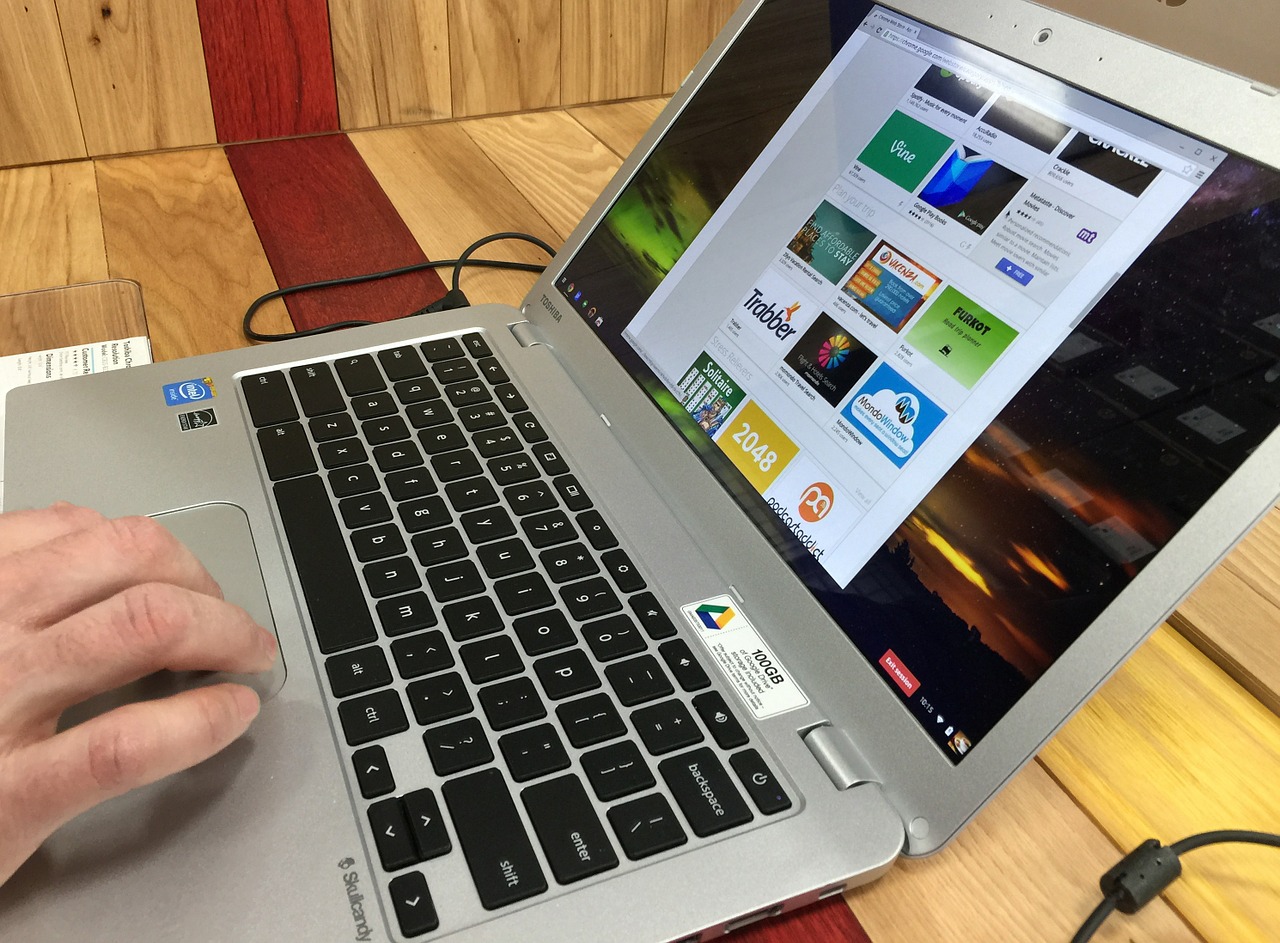
Хромбуки — отличные устройства для многих вещей. Chrome OS очень легкая, что делает ее идеальной для просмотра веб-страниц, потокового видео, легкой работы и других подобных действий.
Содержание
Однако недостатком Chromebook является поддержка популярных приложений Windows и OS X. Photoshop, в частности, является одним из приложений, которого многим пользователям не хватает, когда они переходят на Chromebook. Однако если вы надеетесь редактировать фотографии на своем Chromebook, вам не совсем повезло.
Хотя вы, возможно, не сможете использовать Photoshop на своем Chromebook, существует ряд веб-альтернатив, которые отлично подходят для пользователей Chrome OS. Появится ли Photoshop на Chromebook в будущем, пока неизвестно, а пока обязательно ознакомьтесь с этими отличными альтернативами для редактирования фотографий.
Pixlr X
Pixlr X — одна из лучших и наиболее популярных бесплатных альтернатив Photoshop, доступных в Интернете. Он хорошо интегрируется с Google Drive, что очень удобно для пользователей Chromebook и G Suite, и работает прямо в браузере.
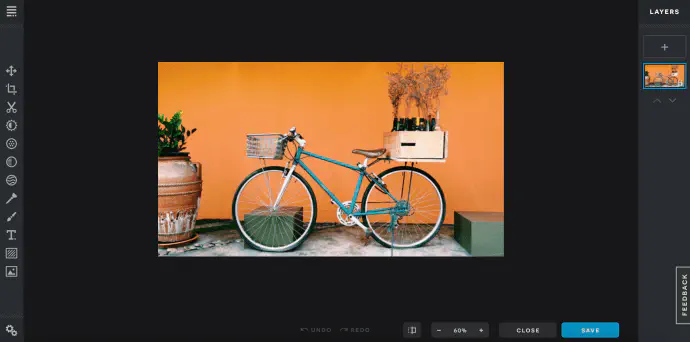
Чтобы начать работу, просто зайдите на сайт Pixlr , где вам предложат загрузить фотографии, создать чистый холст или выбрать из набора стоковых изображений. Как только вы начнете работу, вы увидите, что Pixlr X обладает многими функциями, которые вы обычно находите в Photoshop.
Как уже упоминалось, Pixlr X бесплатен, но если вам захочется большего, Pixlr Pro стоит $5 в месяц и предлагает более функциональный опыт редактирования фотографий.
Фоторедактор Polarr
Фоторедактор Polarr является отличной альтернативой Photoshop и Lightroom для пользователей, которым нужно просто немного отредактировать фотографии. Хотя он не предлагает такого количества функций, как некоторые другие варианты. Polarr невероятно прост в использовании, что делает его отличным выбором для большинства людей.

Как только вы откроете Polarr, он проведет вас через начальное руководство по использованию некоторых из его основных функций. Он прост и очень удобен для пользователя.
Как и Pixlr, Polarr может работать в вашем веб-браузере и совершенно бесплатен в использовании. Кроме того, Polarr предлагает настольные приложения для Windows, Mac и Chrome OS, так что при необходимости вы можете использовать его автономно.
У вас также есть возможность перейти на версию Polarr Pro , которая открывает доступ к дополнительным функциям, включая больше фильтров, масок, слоев и других замечательных возможностей.
Polarr Pro стоит всего $2,49 в месяц, что делает его гораздо более дешевой, хотя и менее функциональной альтернативой Photoshop.
Piconion Photo Editor
Piconion — не самый красивый фоторедактор в мире, но для бесплатной альтернативы Photoshop трудно жаловаться слишком сильно. Этот фоторедактор, как и другие в этом списке, предлагает бесплатную веб-версию в дополнение к полной версии за $1,99 в месяц.
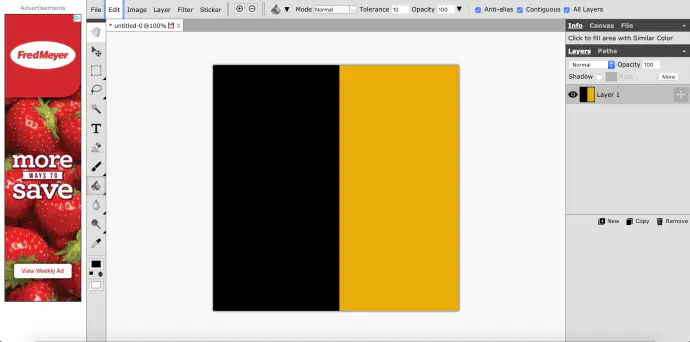
Говоря прямо, Piconion — не лучший выбор в этом списке, но он может выполнить свою работу. Он предлагает все основные функции, которые вы ожидаете от фоторедактора, поэтому, если вы не профессионал, этого должно быть достаточно. Кроме того, одним из основных недостатков является то, что Piconion не очень интуитивно понятен. Он не очень удобен в использовании, в отличие от других приложений в этом списке.
Если вы захотите перейти на полную версию, вы получите доступ к расширенным настройкам кисти, стилям слоев, пользовательским кистям и шрифтам, и многому другому. Вы также сможете убрать назойливую рекламу рядом с редактором.
Во всех отношениях Piconion, возможно, не является лучшей альтернативой Photoshop для пользователей Chromebook, но он делает то, что нужно большинству пользователей.
Photopea
Photopea — последняя альтернатива Photoshop в нашем списке и, вполне возможно, лучшая. Хотя это, возможно, не самая известная альтернатива, она наиболее близко повторяет опыт и возможности Adobe Photoshop — и при этом совершенно бесплатна.
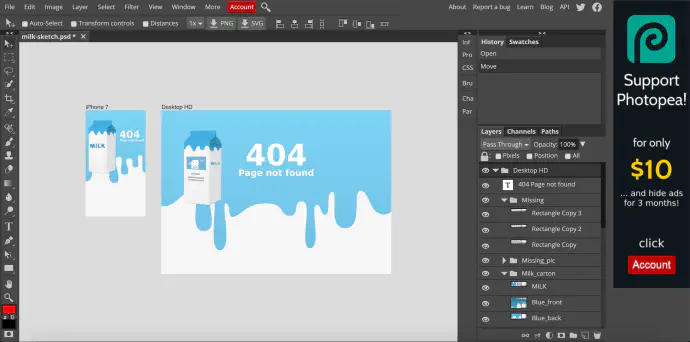
Если вы обычно используете Photoshop для редактирования фотографий, вы будете чувствовать себя как дома на Photopea, поскольку он предлагает многие из тех же функций в почти идентичном оформлении.
Photopea — очень мощный редактор и может почти соответствовать возможностям профессиональных программ прямо из браузера вашего Chromebook. Этот редактор поддерживает форматы PSD, XCF, Sketch, XD и CDR, поэтому вы можете сотрудничать с людьми, использующими разные программы.
Самое главное, что Photopea постоянно совершенствуется, продолжая стремиться стать самым мощным бесплатным фоторедактором.
Чтобы убрать рекламу, вы можете заплатить 10 долларов каждые три месяца. Однако вы не потеряете ни одной функции, если будете пользоваться бесплатной версией. Таким образом, Photopea может стать лучшей альтернативой Photoshop для пользователей Chromebook.
Заключительные мысли
На этом мы завершаем список альтернатив Photoshop для использования на Chromebook. Эти четыре приложения для редактирования фотографий выделяются на фоне остальных.
Если вы ищете наибольшую функциональность и возможности по цене, ох, ничего — мы настоятельно рекомендуем Photopea. Если вам нужно что-то, работающее независимо от браузера Chrome и очень удобное в использовании, выбирайте Polarr. Pixlr и Piconion также заслуживают внимания, поскольку они являются многофункциональными веб-приложениями.
Мы уверены, что одно из этих приложений для редактирования фотографий подойдет любому пользователю, и это лучшие альтернативы Photoshop, которые мы нашли для использования на Chromebook. Надеемся, мы помогли вам найти альтернативу Photoshop для вашего Chromebook.
YouTube видео: Не могу использовать Photoshop на Chromebook Вот альтернативы
Вопросы и ответы по теме: “Не могу использовать Photoshop на Chromebook Вот альтернативы”
Как установить приложение на Chrome OS Flex?
Как проверить доступность приложений Android на устройствах пользователей1. Откройте Google Play на устройстве ChromeOS, нажав на значок . 2. Нажмите на значок меню 3. Найдите нужное приложение и нажмите на него. 4. Нажмите Установить.
В чем различие Chrome OS и Chrome OS Flex?
В отличие от устройств с ChromeOS, устройства с ChromeOS Flex не управляют встроенным ПО (BIOS или UEFI) и не обновляют его автоматически. Такие обновления предоставляет производитель оригинального оборудования, а за их установку отвечает администратор устройства. Процедура установки зависит от модели устройства.
Можно ли установить Вайбер на Хромбук?
Viber стал доступен на Chrome OS.
Что такое Google Flex?
Chrome OS Flex представляет собой урезанный вариант Chrome OS с ограниченными функциональными возможностями. Из наиболее значимых для рядового пользователя отличий отметим отсутствие поддержки процессоров Arm, магазина Google Play и Android-приложений.
Какие файлы поддерживает Chrome OS?
Типы файлов и внешние устройства, поддерживаемые Chromebook* Microsoft Office: DOC, DOCX, XLS, XLSX, PPT (только чтение), PPTX (только чтение).
- Мультимедийные файлы: 3GP, AVI, MOV, MP4, M4V, M4A, MP3, MKV, OGV, OGM, OGG, OGA, WebM, WAV.
- Изображения: BMP, GIF, JPG, JPEG, PNG, WebP.
- Сжатые файлы: ZIP, RAR.











